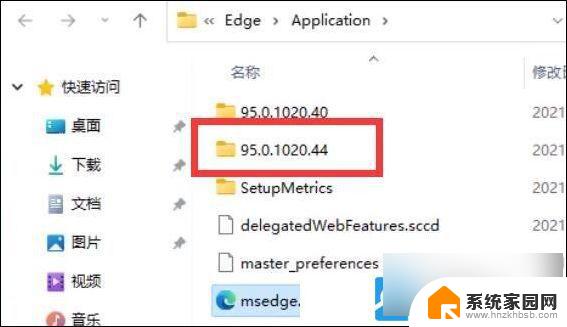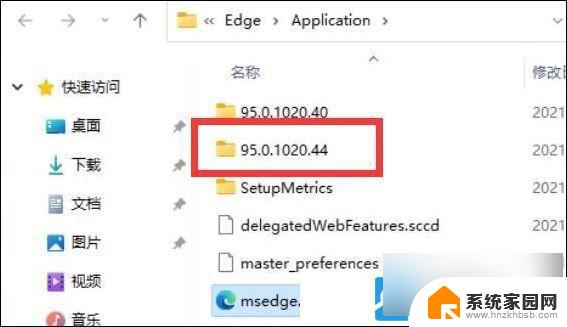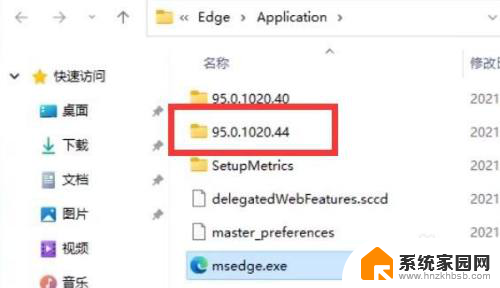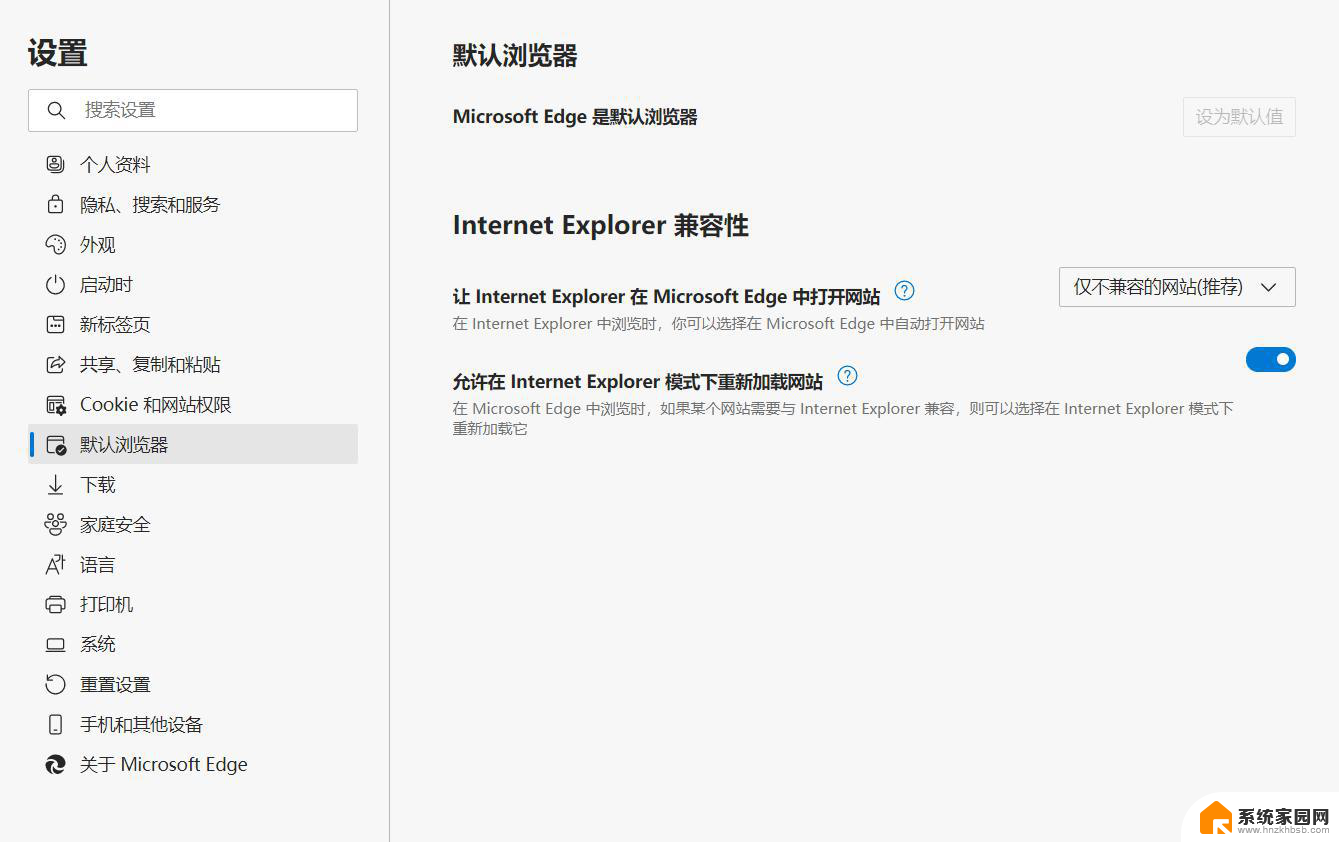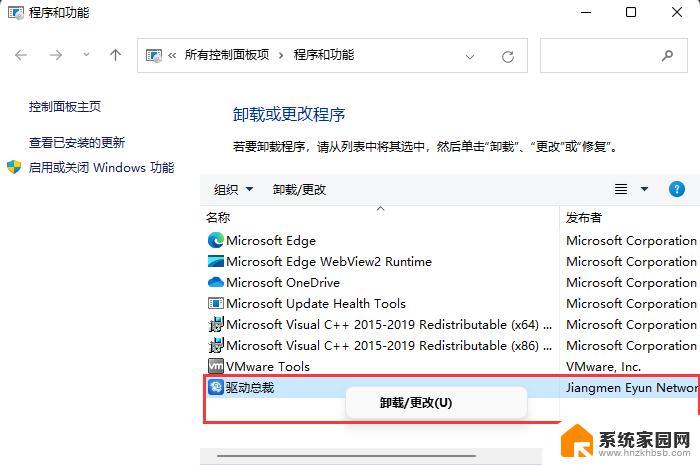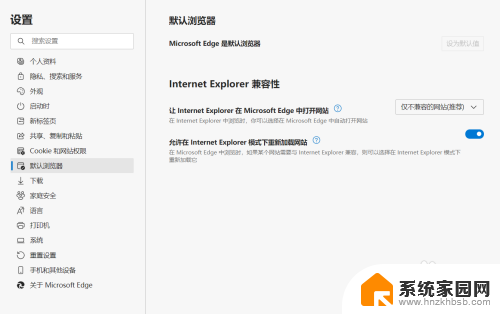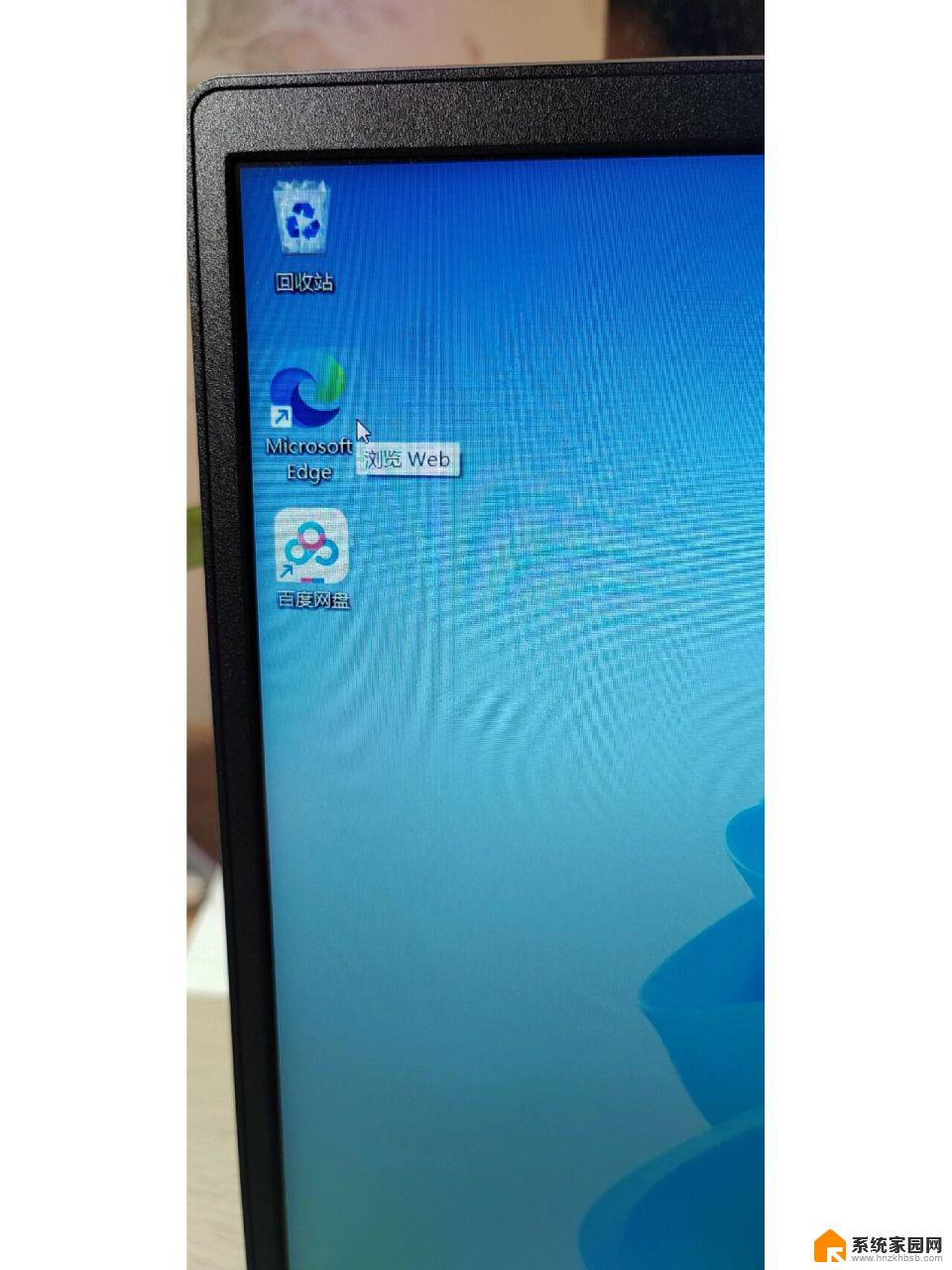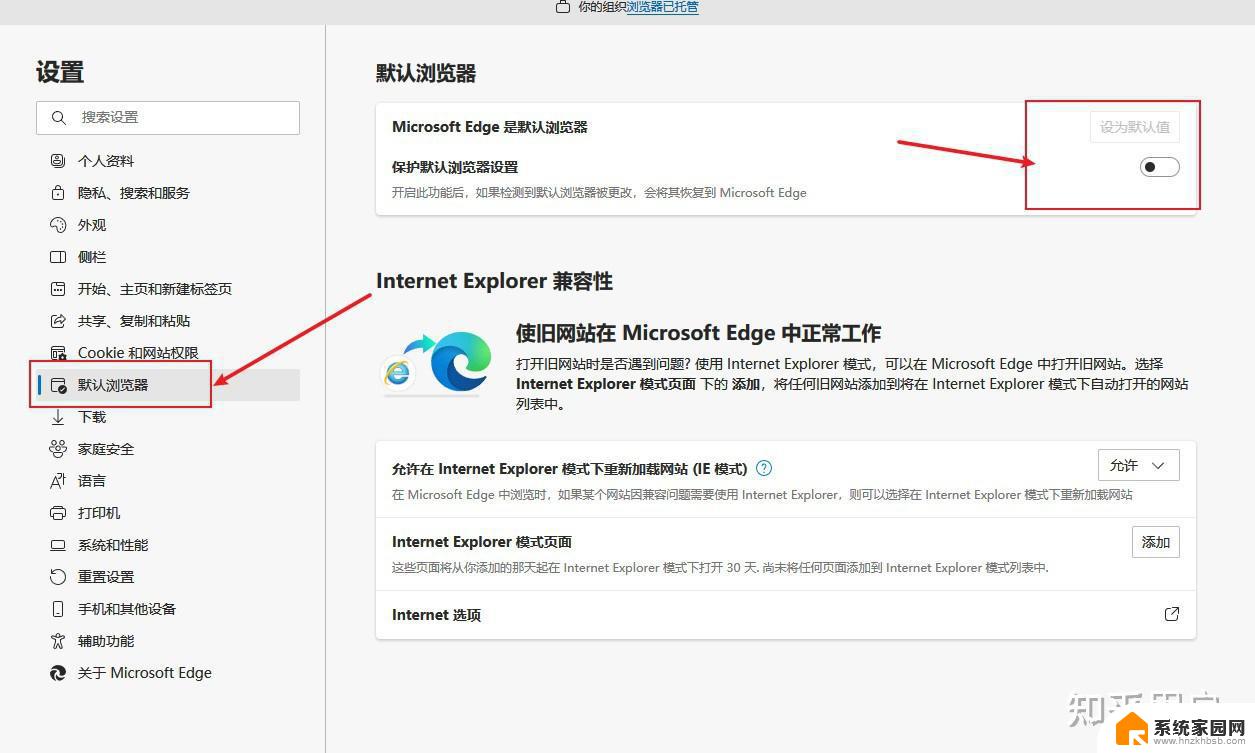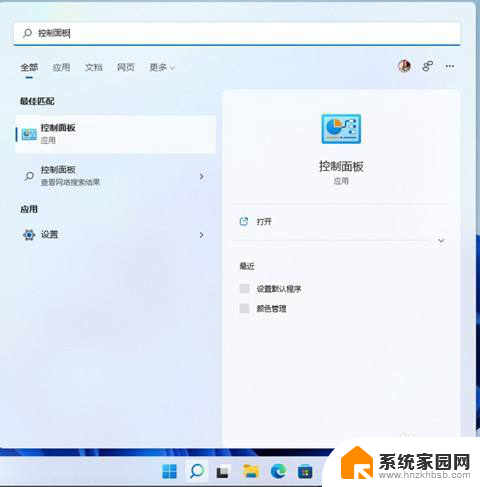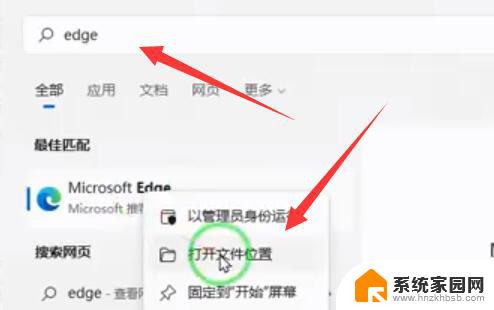win11卸载 edge浏览器 Win11如何彻底卸载edge浏览器
在Windows 11系统中,Edge浏览器作为默认浏览器被预装在系统中,但是有些用户可能更倾向于使用其他浏览器,对于想要彻底卸载Edge浏览器的用户来说,可能需要一些额外的操作步骤。接下来我们将介绍Win11系统下如何彻底卸载Edge浏览器的方法。
1、首先,需要找到 edge浏览器的文件所在位置,再找到最新版本号文件夹,双击进入;
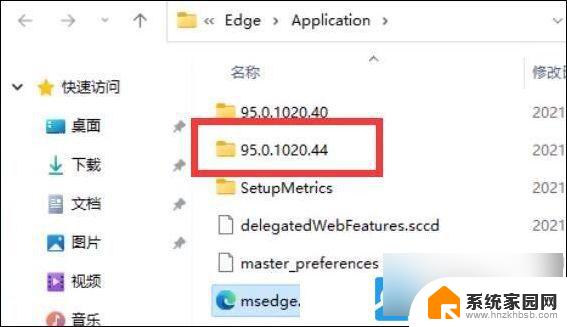
2、接着, 找到名称为 I nstaller 文件夹, 双击进入;
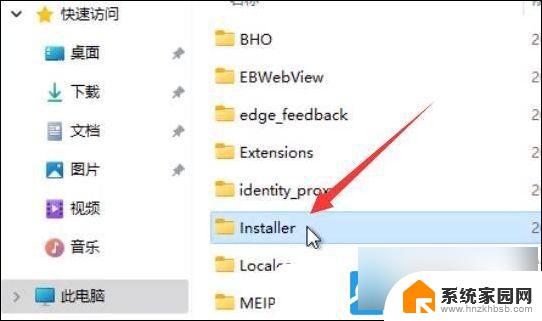
3、按住键盘上的? shift 键,再来点击右键,打开的菜单项中,选择在此处打开? powershell 窗口(S);
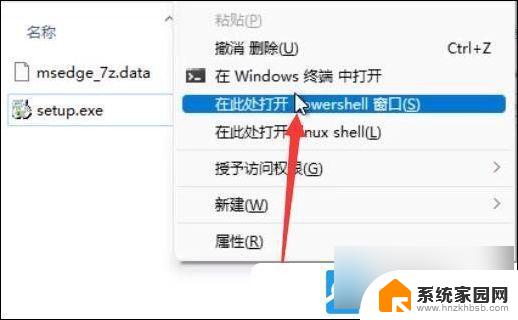
4、Windows PowerShell窗口,输入以下命令:
.\setup.exe -uninstall -system-level -verbose-logging -force-uninstall
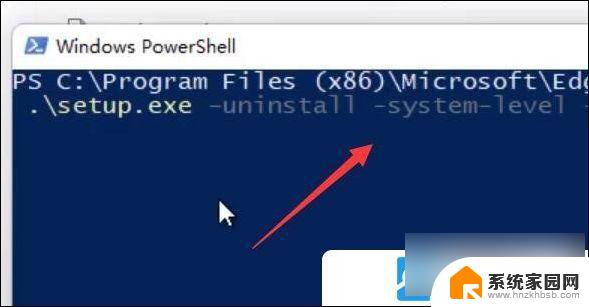
5、命令执行完成后,返回 edge浏览器的文件所在位置,就可以发现 edge浏览器已经被成功卸载;
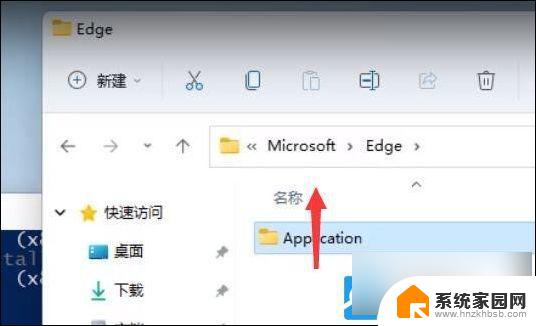
以上就是win11卸载 edge浏览器的全部内容,碰到同样情况的朋友们赶紧参照小编的方法来处理吧,希望能够对大家有所帮助。